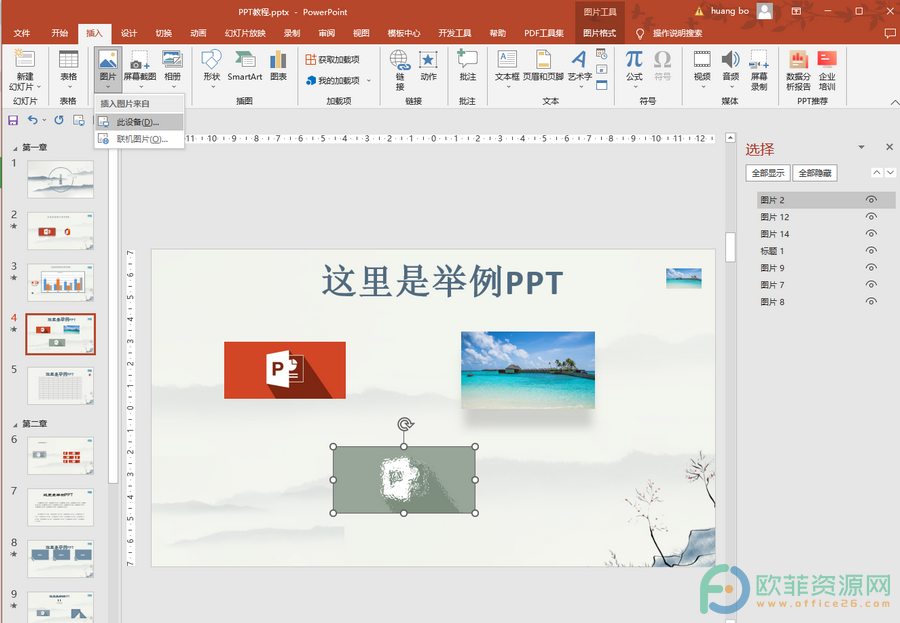在PowerPoint演示文稿中如果我们希望自己制作的PPT在其他设备上打开时能保持字体等格式不变乱,就可以开启“将字体嵌入文件”功能,这样就可以将PPT中用到的各种字体嵌入到文件中,在其他设备上打开时就会保证字体的格式不变了。但是我们开启该选项后保存文档时,有时候会发现弹出提示框“某些字体无法随演示文稿一起保存”。如果我们不希望出现这个提示框,我们就可以将“嵌入字体”功能关闭。同时,如果我们制作PPT时使用的都是比较常用的字体,就算在其他设备上打开也不会出现变乱的情况,所以关闭该选项不会有什么大的影响的。那小伙伴们知道PowerPoint演示文稿中如何关闭“嵌入字体”功能吗,其实关闭方法是非常简单的。接下来,小编就来和小伙伴们分享具体的操作步骤了,有需要或者是感兴趣的小伙伴们快来一起往下看看吧!
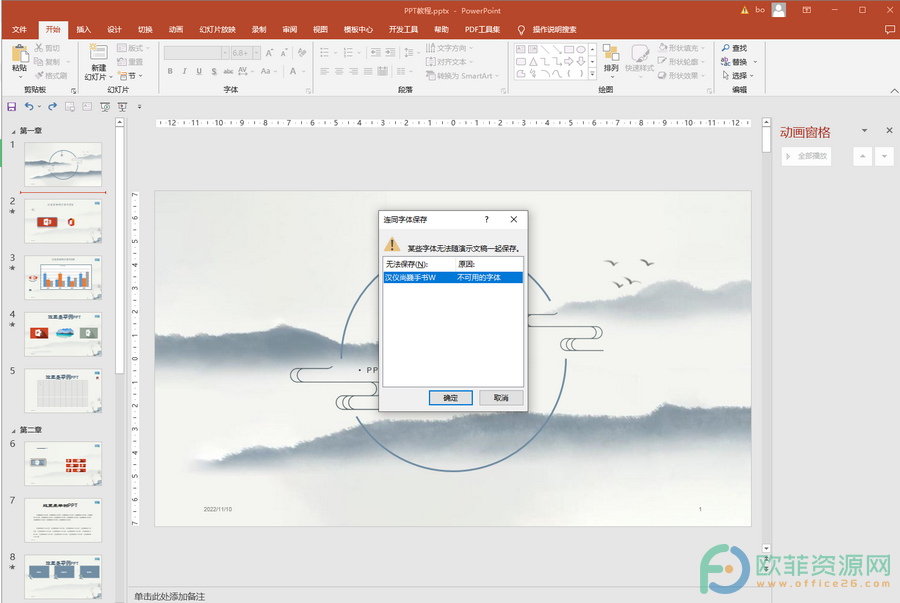
操作步骤
第一步:打开PowerPoint演示文稿,完成内容的编辑后点击保存,但是总是窗口提示某些字体无法保存,点击“确定”关闭窗口;
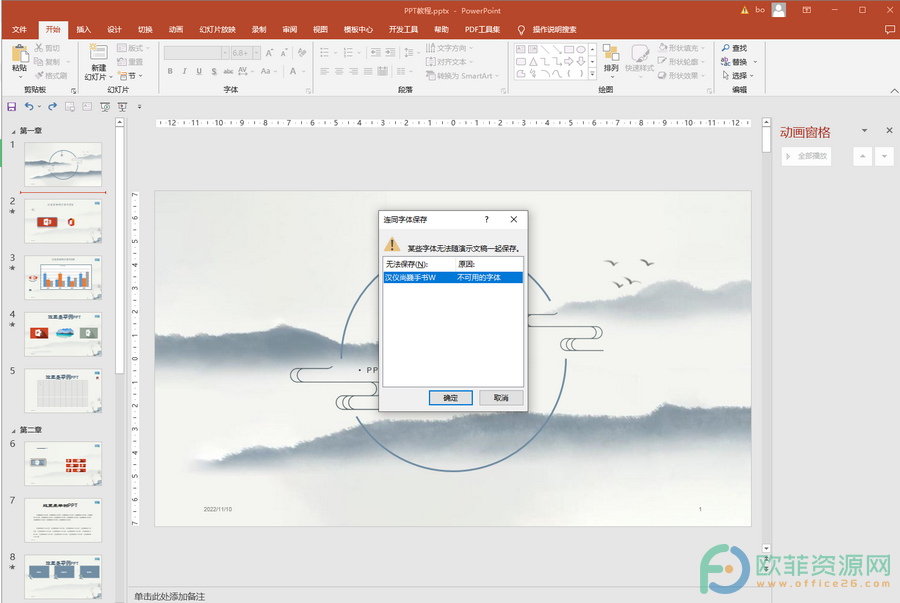
第二步:点击界面左上角的“文件”按钮;
PPT怎么取消动画效果
制作各种PPT时我们通常都会设计一定的动画效果,比如出现动画,强调动画,退出动画等等。如果后续我们不再需要这样的动画效果,我们可以轻松将其去掉。那小伙伴们知道PowerPoin
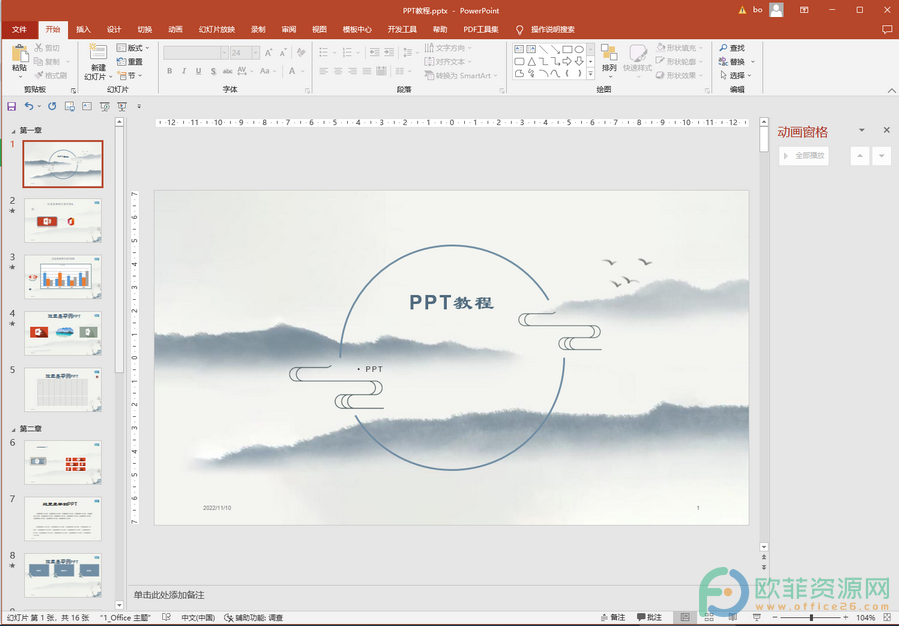
第三步:在新打开的页面中点击“选项”按钮;
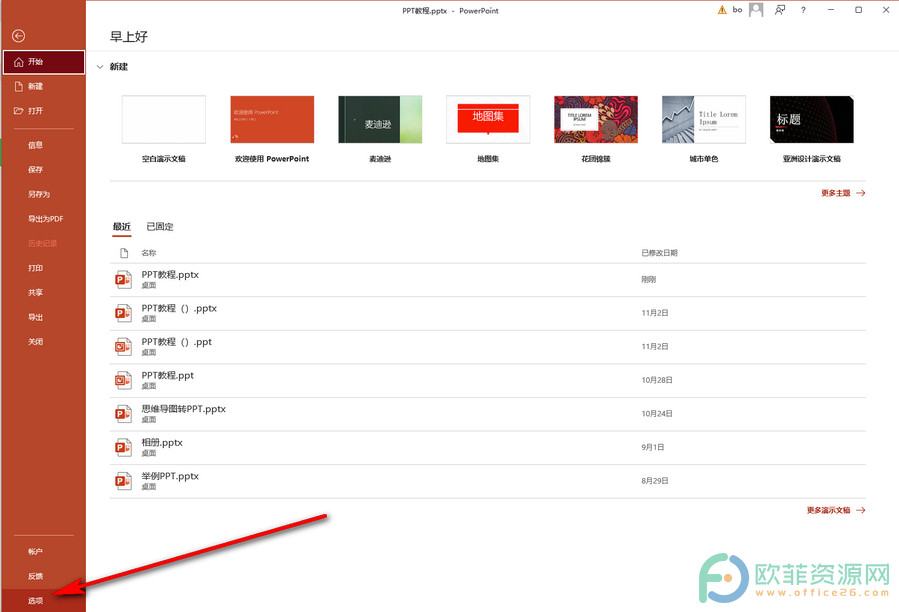
第四步:进入“PowerPoint 选项”窗口后点击切换到“保存”,接着点击取消勾选“将字体嵌入文件”,然后点击“确定”就可以了。
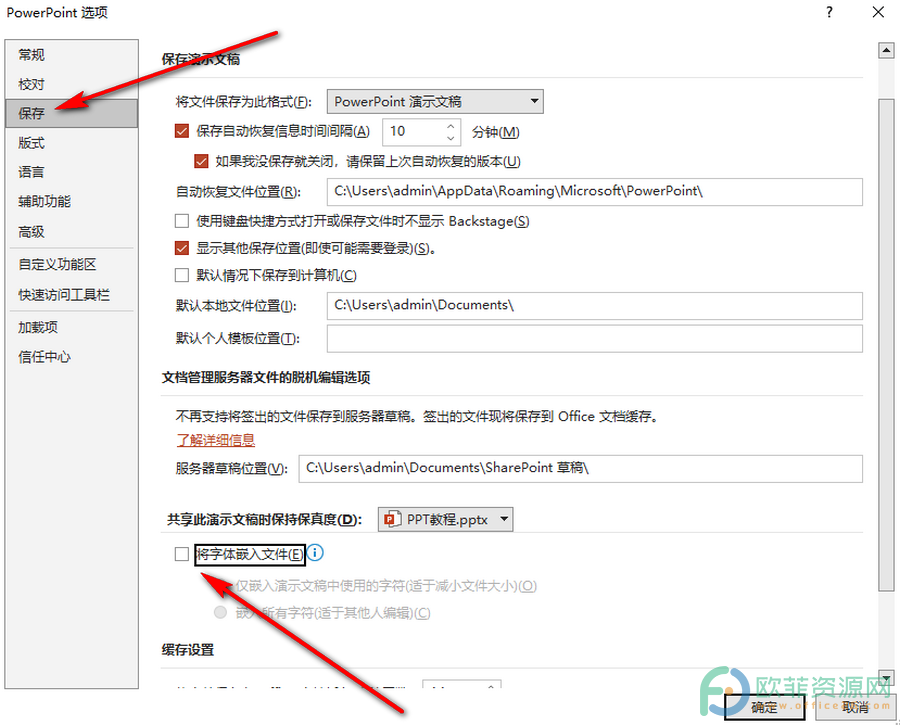
以上就是PowerPoint演示文稿解决总是提示无法保存字体的方法教程的全部内容了。取消勾选嵌入字体选项后,后续进行保存时就可以直接保存不会弹出提示框了。
PPT如何取消切换动画
很多小伙伴们在进行办公时都会用到PowerPoint演示文稿这款软件,我们可以使用该软件制作各种PPT。在PowerPoint演示文稿中我们可以根据自己的实际需要为PPT页面添加各种切